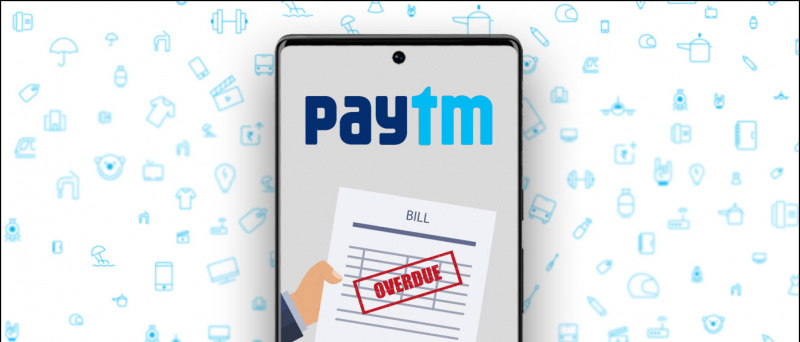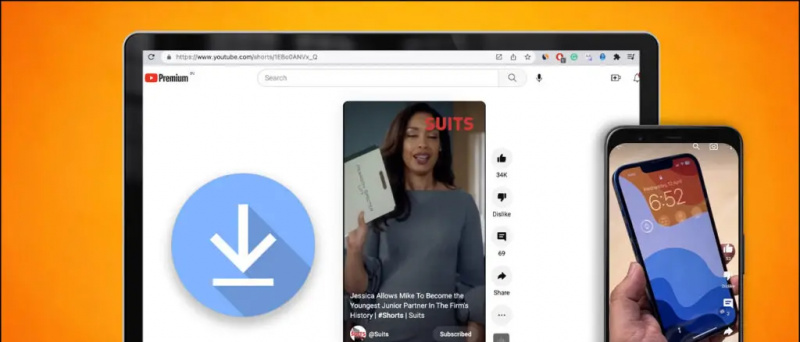மிகவும் பிரபலமான உடனடி செய்தியிடல் தளங்களில் ஒன்றாக, WhatsApp அதன் பயனர்களுக்கு புதிய அம்சங்களைக் கொண்டுவருகிறது செய்திகளைத் திருத்துதல் , பூட்டு அரட்டைகள் , முதலியன சமீபத்திய கூடுதலாக, திரை-பகிர்வு அம்சமாகும், இது உங்கள் மொபைலின் திரையை மற்ற நபருடன் வீடியோ அழைப்பு மூலம் பகிர உதவுகிறது. இன்று இந்த வாசிப்பில், வாட்ஸ்அப் ஸ்கிரீன் ஷேர் அம்சத்தை எவ்வாறு பயன்படுத்துவது என்பது குறித்து நாங்கள் உங்களுக்கு வழிகாட்டுவோம்.
வாட்ஸ்அப்பில் உங்கள் தொலைபேசி திரையைப் பகிரவும்
பொருளடக்கம்
தற்போது, வாட்ஸ்அப் ஸ்கிரீன் ஷேர் அம்சம் குறிப்பிட்ட எண்ணிக்கையிலான பயனர்களுக்கு மட்டுமே கிடைக்கிறது மற்றும் ஆண்ட்ராய்டில் உடனடி செய்தியிடல் செயலியின் பீட்டா உருவாக்கம் தேவைப்படுகிறது. வாட்ஸ்அப்பின் நேட்டிவ் ஸ்கிரீன் ஷேர் அம்சத்தையும் சில மாற்று வழிகளையும் எப்படி பயன்படுத்துவது என்பதை கீழே விவாதித்துள்ளோம்.
உள்ளமைக்கப்பட்ட முறையைப் பயன்படுத்தி WhatsApp திரையைப் பகிரவும்
வாட்ஸ்அப் சில பீட்டா பயனர்களுடன் உள்ளமைக்கப்பட்ட அம்சத்தை சோதித்து வருகிறது, இது வீடியோ அழைப்பைப் பெறுபவருடன் உங்கள் திரையின் உள்ளடக்கங்களைப் பதிவுசெய்து பகிர உங்களை அனுமதிக்கிறது. இந்த புதிய அப்டேட் மூலம், கேமரா ஃபிளிப்புக்கு அருகில் புதிய டோக்கிள் மற்றும் வீடியோ அழைப்பில் உள்ள நபருடன் உங்கள் திரையைப் பகிர வீடியோ கேமரா விருப்பத்தைப் பெறுவீர்கள்.
உங்கள் ஆண்ட்ராய்டு மொபைலை அணுக, 2.23.11.19 பீட்டா புதுப்பிப்பு உருவாக்கம் அல்லது அதற்கு மேல் இருக்க வேண்டும். எங்களிடம் புதிய உருவாக்கம் இருந்தாலும், அதை எங்கள் ஃபோன்களில் அணுக முடியாது.
Google Meetஐப் பயன்படுத்தி WhatsApp திரையைப் பகிரவும்
1. Google Meet பயன்பாட்டைத் தொடங்கவும் ( அண்ட்ராய்டு , iOS ) உங்கள் தொலைபேசியில், புதிய சந்திப்பை உருவாக்கவும்.
ஆண்ட்ராய்டில் அறிவிப்பு ஒலியை எவ்வாறு அமைப்பது
2. சந்திப்பு இணைப்பை உங்கள் நண்பருடன் பகிரவும்.
3. அடுத்த திரையில், தட்டவும் பகிர் திரை பொத்தான், மற்றும் தட்டவும் தொடரவும் .
4. தட்டவும் இப்போதே துவக்கு பெறுநருடன் உங்கள் திரையைப் பகிர பாப்-அப் பொத்தான்; உங்கள் திரையைப் பகிர நீங்கள் WhatsApp க்கு செல்லலாம்.
5. உங்கள் நண்பரை ஒப்புக்கொள்ளுங்கள் கூட்டத்திற்கு, அவர்கள் உங்கள் திரையைப் பார்க்க முடியும்.
6. தட்டவும் பகிர்வதை நிறுத்து ஒருமுறை உங்கள் திரையைப் பகிர விரும்பவில்லை என்ற பொத்தானை அழுத்தவும்.
மீட்டிங் முடிந்ததும், மீட்டிங்கில் இருந்து வெளியேறலாம் அல்லது பங்கேற்பாளர்கள் அனைவருக்கும் அழைப்பை முடிக்கலாம்.
மைக்ரோசாஃப்ட் குழுக்களைப் பயன்படுத்தி WhatsApp திரையைப் பகிரவும்
1. மைக்ரோசாஃப்ட் குழுக்கள் பயன்பாட்டைத் தொடங்கவும் ( அண்ட்ராய்டு , iOS ) உங்கள் தொலைபேசியில்.
2. அரட்டை தாவலுக்கு மாறி, உருவாக்கவும் புதிய சந்திப்பு .
3. இப்போது, தட்டவும் கூட்டத்தைத் தொடங்கு பொத்தானை.
4. தேவையான அனுமதிகளை அனுமதிக்கவும் அணிகளுக்கு, மற்றும் சேர சந்திப்பு.
5. சந்திப்பு இணைப்பைப் பகிரவும் உங்கள் நண்பருடன்.
6. உங்கள் நண்பர் சந்திப்பில் சேர்ந்தவுடன், தட்டவும் மூன்று புள்ளிகள் கீழ் வழிசெலுத்தலில் இருந்து.
7. இப்போது, தட்டவும் பகிர்வு பொத்தான் மற்றும் செயல்படுத்தவும் ஆடியோ மாற்று .
Android இல் வெவ்வேறு பயன்பாடுகளுக்கு வெவ்வேறு ரிங்டோன்களை எவ்வாறு அமைப்பது
8. தட்டவும் இப்போது தொடங்கு பொத்தான் பெறுநருடன் உங்கள் திரையைப் பகிர பாப்-அப்பில்; உங்கள் திரையைப் பகிர நீங்கள் WhatsApp க்கு செல்லலாம்.
9. இப்போது, பெறுநரால் உங்கள் திரையைப் பார்க்க முடியும். தட்டவும் பகிர்வதை நிறுத்து நீங்கள் இனி திரையைப் பகிர விரும்பவில்லை என்றால் பொத்தான்.
மீட்டிங் முடிந்ததும், மீட்டிங்கில் இருந்து வெளியேறலாம் அல்லது பங்கேற்பாளர்கள் அனைவருக்கும் அழைப்பை முடிக்கலாம்.
பெரிதாக்கத்தைப் பயன்படுத்தி WhatsApp திரையைப் பகிரவும்
1. பெரிதாக்கு பயன்பாட்டை துவக்கவும் ( அண்ட்ராய்டு , iOS ) உங்கள் மொபைலில், புதிய சந்திப்பை உருவாக்கவும்.
2. தேவையான அனுமதிகளை அனுமதிக்கவும் பெரிதாக்கு பயன்பாட்டிற்கு.
3. கூட்டத்தில் பங்கேற்பாளர்களைச் சேர்க்கவும் பங்கேற்பாளர்கள் தாவல் , மற்றும் கூட்டங்களுக்கான அழைப்பைப் பகிரவும்.
உள்வரும் அழைப்புகள் திரையில் காட்டப்படவில்லை, ஆனால் தொலைபேசி ஒலிக்கிறது
4. கூட்டத்தில் பங்கேற்பாளரை நீங்கள் சேர்த்தவுடன், டி பகிர் பொத்தானை அழுத்தி, பாப்-அப் மெனுவிலிருந்து உங்கள் திரையைப் பகிர தேர்வு செய்யவும்.
6. தேவையான பிற அனுமதிகளை அனுமதித்து, தட்டவும் இப்போதே துவக்கு பொத்தானை.
7. அடுத்த திரையில், பிற ஆப்ஸின் மேல் காட்சியை பெரிதாக்க அனுமதி கேட்கும்படி கேட்கப்படுவீர்கள்.
8. இப்போது, உங்கள் திரையைப் பெறுநருடன் பகிரலாம் மற்றும் உங்கள் திரையைப் பகிர WhatsApp க்கு செல்லலாம்.
9. உங்கள் திரையைப் பகிர்வதை நிறுத்த, தட்டவும் பகிர்வதை நிறுத்து பொத்தானை.
மீட்டிங் முடிந்ததும், மீட்டிங்கில் இருந்து வெளியேறலாம் அல்லது பங்கேற்பாளர்கள் அனைவருக்கும் அழைப்பை முடிக்கலாம்.
CrankWheel ஐப் பயன்படுத்தி WhatsApp திரையைப் பகிரவும்
1. செல்க கிராங்க்வீலின் இணையதளம் , மற்றும் உங்கள் மின்னஞ்சல் முகவரியுடன் பதிவு செய்யவும்.
2. உங்கள் காட்சி பெயரை அமைத்தவுடன் , n உங்கள் உலாவியில் CrankWheel நீட்டிப்பைச் சேர்க்க அல்லது இணைய இடைமுகத்தைத் தொடர விருப்பத் திரையைப் பார்க்க அமைவுத் திரையில் செல்லவும்.
4. டாஷ்போர்டில் ஒருமுறை, கிளிக் செய்யவும் திரைப் பகிர்வைத் தொடங்கவும் பொத்தானை.
5. இப்போது, நீங்கள் மற்றவருடன் பகிர விரும்பும் திரையைத் தேர்ந்தெடுக்கவும்.
6. பார்வையாளரை ஏற்றுக்கொள்ளுங்கள் உங்கள் சந்திப்பிற்கு, அவர்கள் உங்கள் திரையைப் பார்க்க முடியும்.
எனது Google கணக்கிலிருந்து சாதனங்களை எவ்வாறு அகற்றுவது
6. உன்னால் முடியும் பகிர்வதை நிறுத்துங்கள் பார்வையாளர் உங்கள் திரையைப் பார்க்க வேண்டாம் என்று நீங்கள் விரும்பும் போதெல்லாம் கீழே உள்ள பொத்தான் வழியாக உங்கள் திரை.
மீட்டிங் முடிந்ததும், மீட்டிங்கில் இருந்து வெளியேறலாம் அல்லது பங்கேற்பாளர்கள் அனைவருக்கும் அழைப்பை முடிக்கலாம்.
CrankWheel இன் நன்மை என்னவென்றால், பெறுநர் வேறு ஏதேனும் தாவலுக்குச் சென்றால் முன்னோட்ட சாளரம் உங்களுக்குத் தெரிவிக்கும். பார்வையாளர் சாளரத்தை உங்களால் பார்க்க முடிந்தால், பார்வையாளர் சந்திப்பு சாளரத்தை திறந்துள்ளார் என்று அர்த்தம்.
அடிக்கடி கேட்கப்படும் கேள்விகள்
கே. எனது வாட்ஸ்அப்பில் திரை பகிர்வு விருப்பத்தை ஏன் பார்க்க முடியவில்லை?
வாட்ஸ்அப் தற்போது பீட்டா பயனர்களுடன் திரை பகிர்வு அம்சத்தை சோதித்து வருகிறது. உங்கள் ஆண்ட்ராய்டு மொபைலை அணுக, 2.23.11.19 பீட்டா புதுப்பிப்பு உருவாக்கம் அல்லது அதற்கு மேல் இருக்க வேண்டும். எங்களிடம் புதிய உருவாக்கம் இருந்தாலும், அதை எங்கள் ஃபோன்களில் அணுக முடியாது.
கே. வாட்ஸ்அப்பில் எனது திரையை எவ்வாறு பகிர்வது?
உங்கள் WhatsApp இல் திரை பகிர்வு அம்சத்தைப் பெற்றிருந்தால், வீடியோ அழைப்பின் போது உங்கள் திரையைப் பகிரவும்; கேமரா ஃபிளிப்புக்கு அருகில் உள்ள ஸ்கிரீன் ஷேர் பட்டனையும் வீடியோ கேமரா விருப்பத்தையும் கிளிக் செய்ய வேண்டும்.
கே. WhatsApp திரை பகிர்வு அம்சம் iOS இல் கிடைக்குமா?
தற்போது, இந்த அம்சம் ஆண்ட்ராய்டில் மட்டுமே சோதிக்கப்படுகிறது; iOS பீட்டா சோதனை பற்றி எந்த தகவலும் இல்லை. பீட்டா சோதனைக்குப் பிறகு இது iOS க்கும் வெளியிடப்பட வேண்டும்.
மடக்குதல்
எனவே இது வாட்ஸ்அப்பின் ஸ்கிரீன் ஷேரிங் அம்சம் மற்றும் நீங்கள் வாட்ஸ்அப் பீட்டா சோதனையாளராக இருந்தால் அதை எவ்வாறு அணுகலாம் மற்றும் பயன்படுத்தலாம் என்பது பற்றியது. அனைத்து பீட்டா பயனர்களுக்கும் இந்த அம்சத்திற்கான அணுகல் இல்லை, எனவே அம்சம் உங்கள் மொபைலை அடையும் வரை, வீடியோ அழைப்பின் போது உங்கள் திரையைப் பகிர மேலே குறிப்பிட்டுள்ள பிற மாற்றுகளை நீங்கள் நம்பலாம். மேலும் இதுபோன்ற வாசிப்புகளுக்கு GadgetsToUse உடன் இணைந்திருங்கள்.
பின்வருவனவற்றில் நீங்கள் ஆர்வமாக இருக்கலாம்:
- பேஸ்புக் மெசஞ்சர் அழைப்புகளில் திரையைப் பகிர்வது எப்படி
- வீடியோ அழைப்பின் போது உங்கள் தொலைபேசியின் திரையைப் பகிர 4 வழிகள்
- டெலிகிராம் குரூப் வீடியோ அழைப்புகள், திரையைப் பகிர்வது, பின்னணி இரைச்சலை அகற்றுவது எப்படி
உடனடி தொழில்நுட்ப செய்திகளுக்கு நீங்கள் எங்களை பின்தொடரலாம் Google செய்திகள் அல்லது உதவிக்குறிப்புகள் மற்றும் தந்திரங்கள், ஸ்மார்ட்போன்கள் & கேஜெட்கள் மதிப்புரைகளுக்கு, சேரவும் beepry.it